
Verwenden von Reverse Telcine in Compressor
Telecine bezeichnet den Vorgang, einen Film durch optisches Abtasten in das im Fernsehen gebräuchliche NTSC-Videoformat zu konvertieren. Die gängigste Methode, die 24 Bilder pro Sekunde (fps) des Filmmaterials auf die 29,97 Bilder pro Sekunde des NTSC-Videoformats zu „strecken“, ist das so genannte 3:2-Pulldown (auch 2:3:2:3-Pulldown). Wenn du abwechselnd zwei Halbbilder aus einem Filmbild und anschließend drei Halbbilder aus einem Filmbild erzeugst, füllen die 24 Bilder, die in 1 Sekunde auf Film aufgezeichnet wurden, anschließend die 30 Bilder des Videoformats aus.
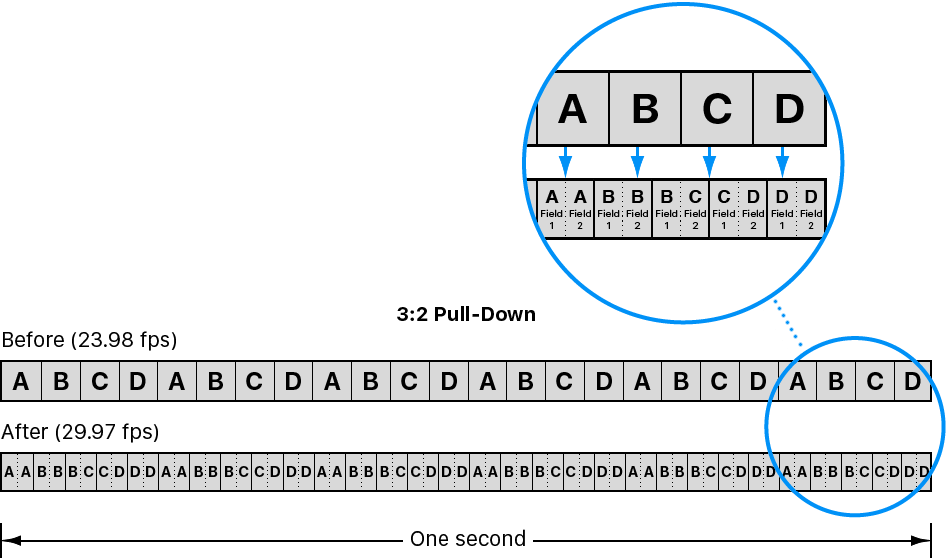
Wie oben gezeigt wird das 3:2-Muster nach vier Filmbildern wiederholt.
Damit sich das Videomaterial besser schneiden lässt und Effekte besser angewendet werden können, ist es oft wünschenswert, die zusätzlichen Halbbilder zu entfernen und die ursprüngliche Bildrate des Videos von 24 fps wiederherzustellen. Dieser Vorgang wird als Reverse Telecine bezeichnet. Ein weiterer Vorteil, der sich aus der Wiederherstellung der ursprünglichen Bildrate ergibt, besteht darin, dass damit eine Umwandlung in das PAL-Format (die europäische Fernsehnorm) mit einer Bildrate von 25 fps vereinfacht wird.
Die niedrigere Bildrate hat außerdem den Vorteil, dass weniger Bilder pro Sekunde Video benötigt werden. Dies wirkt sich in kleineren Dateigrößen aus. Mit der Reverse Telecine-Funktion von Compressor ist diese Konvertierung problemlos möglich.
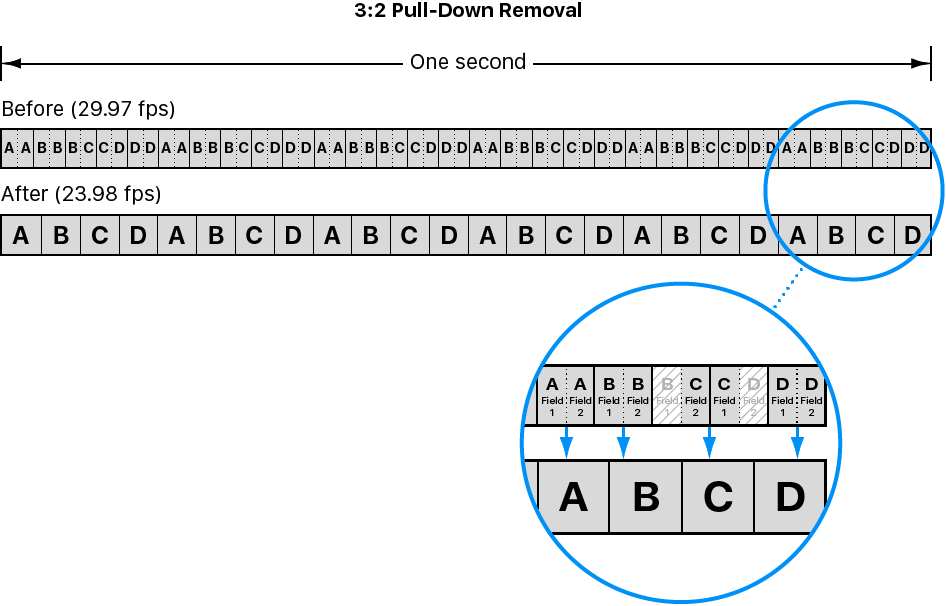
Bei der Arbeit mit der Reverse Telecine-Funktion in Compressor ist Folgendes zu beachten:
Da der Verarbeitungsverlauf beim Entfernen des Telecine-Pulldown nicht vorhersehbar ist, wird die segmentierte Codierung nicht so effizient ausgeführt wie in Fällen, in denen die Reverse Telecine-Funktion nicht verwendet wird.
Falls du den Umcodierungsprozess anhältst, muss mit der Umcodierung von vorn begonnen werden, wenn du den Prozess wieder startest.
Wenn Filmmaterial unter Verwendung des Telecine-Prozesses in das NTSC-Videoformat übertragen wird, weist es eine konstante Pulldown-Kadenz auf, d. h., das 3:2-Muster ist konsistent und nicht unterbrochen. Es ist relativ einfach, den Telecine-Effekt aus einem Clip mit konstanter Kadenz zu entfernen, da du das Muster nur einmal bestimmen musst.
Wenn du diese Clips, auf die die Telecine-Funktion angewendet wurde, als NTSC-Video bearbeitest, erhältst du eine Videodatei, die eine unterbrochene Kadenz mit inkonsistentem 3:2-Muster hat. Es ist wesentlich schwieriger, den Telecine-Pulldown aus einem solchen Clip zu entfernen, da du ständig die Kadenz überprüfen musst, um sicherzustellen, dass du beim Erstellen des Videomaterials mit 23,98 fps nicht aus Versehen die falschen Halbbilder wählst.
Die Reverse Telecine-Funktion in Compressor erkennt automatisch unterbrochene Kadenzen und passt die Verarbeitung ggf. entsprechend an.
Reverse Telecine-Bildratenkonvertierung ausführen
Führe in Compressor einen der folgenden Schritte aus:
Klicke im Stapelbereich auf eine Ausgabezeile, um eine Einstellung in einem Auftrag auszuwählen. Bei dieser Methode werden die vorgenommenen Änderungen nur zum Ausgeben dieses Auftrags verwendet.
Wähle im Bereich „Einstellungen“ eine eigene Einstellung aus dem Bereich „Eigene“ aus. (Drücke die Tastenkombination „Umschalt-Befehl-1“, wenn der Bereich „Einstellungen“ ausgeblendet ist.) Bei dieser Methode werden die vorgenommenen Änderungen zur zukünftigen Verwendung in der eigenen Einstellung gesichert.
Klicke im Informationsfensterbereich auf „Video“, um das Informationsfenster „Video“ zu öffnen.
Klicke auf die Taste „Informationsfenster“
 oben rechts im Compressor-Fenster, wenn der Informationsfensterbereich ausgeblendet ist.
oben rechts im Compressor-Fenster, wenn der Informationsfensterbereich ausgeblendet ist. Klicke im Abschnitt „Videoeigenschaften“ des Informationsfensters „Video“ auf das Einblendmenü „Bildrate“ und wähle die Option „29,97“ aus.
Klicke im Abschnitt „Qualität“ des Informationsfensters „Video“ auf das Einblendmenü „Retiming-Qualität“ und wähle die Option „Reverse Telecine“ aus.
Zum Ändern der Einstellung eines bestimmten Auftrags klickst du auf „Stapel starten“, um mit der Umcodierung zu beginnen.
Wenn du eine eigene Einstellung änderst, sind keine zusätzlichen Schritte auszuführen.